Filtro de Conteúdo na MKController
Resumo
Proteja sua rede e/ou a de seus clientes contra sites indesejados ou maliciosos habilitando e configurando o Filtro de Conteúdo DNS no MKController. Uma excelente combinação com nossa solução de Hotspot e Vouchers, garante que as pessoas que usam sua rede não naveguem em conteúdos impróprios. Requer um dispositivo Mikrotik adotado e conectado à plataforma.
Por que usar o Filtro de Conteúdo DNS?
O Filtro de Conteúdo DNS permite bloquear o acesso a conteúdos impróprios, inseguros ou não relacionados ao trabalho diretamente no nível de DNS. Em vez de gerenciar listas manualmente, o MKController centraliza tudo em uma interface simples.
Os benefícios incluem:
- Proteger crianças, funcionários e clientes de sites nocivos
- Bloquear conteúdo adulto, apostas ou redes sociais em redes de trabalho
- Melhorar a produtividade e a segurança
- Aplicar regras por site, cliente ou filial
O que é um Filtro de Conteúdo DNS?
Imagine a internet como uma enorme biblioteca com milhões de livros (sites). Quando você procura um livro específico, usa um catálogo – o DNS – para encontrar sua localização exata nas prateleiras. Um filtro de conteúdo DNS funciona como um bibliotecário que decide quais livros você pode pegar emprestado. Ele verifica os títulos dos livros que você solicita e, se estiverem na lista proibida, impede que você os encontre.
Como funciona na prática?
O Sistema de Nomes de Domínio (DNS) é responsável por traduzir endereços de sites fáceis de lembrar (como www.exemplo.com) em endereços numéricos (IPs) que os computadores entendem. Um filtro de conteúdo no nível DNS intercepta essas solicitações e as compara com uma lista de sites bloqueados. Se o site estiver na lista, o filtro retorna uma mensagem de erro, impedindo o acesso ao conteúdo.
Configurando seu Filtro de Conteúdo
Passo 0: Acessar o menu de Filtro de Conteúdo
Basta entrar no Console do MKController e selecionar o símbolo de DNS no menu à esquerda.
Se for sua primeira vez, você verá um resumo de tudo o que pode fazer com esse recurso incrível. Clique em Próximo e vamos começar.
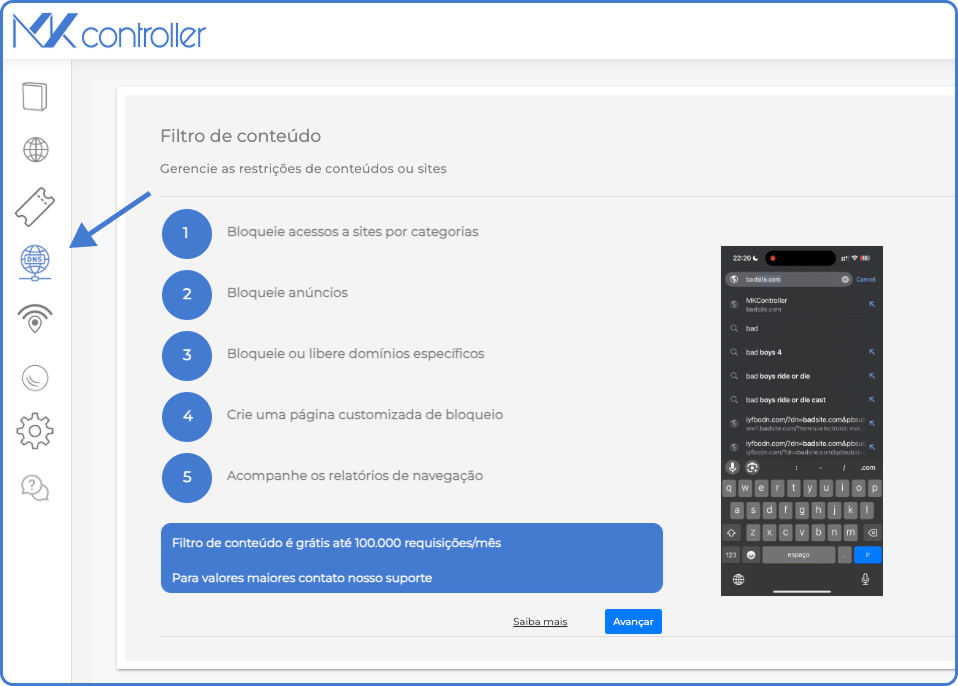
Passo 1: Criar seu Filtro
É importante destacar que você pode criar quantos filtros desejar. O MKController cobra pelo número de requisições feitas.
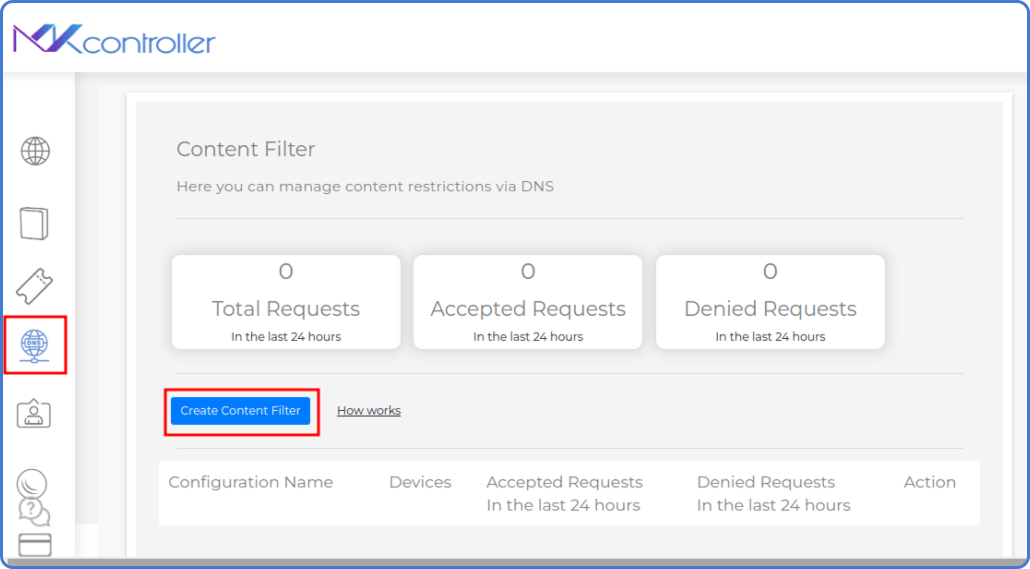
No menu de Filtro de Conteúdo, clique em Criar Filtro de Conteúdo e, na tela seguinte, escolha um nome para esse filtro – pode ser o nome de um cliente, o objetivo final do filtro ou outro critério.
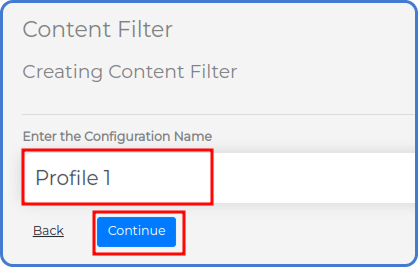
Passo 2: Escolher o Nível de Filtragem
Selecione um dos níveis de proteção predefinidos:
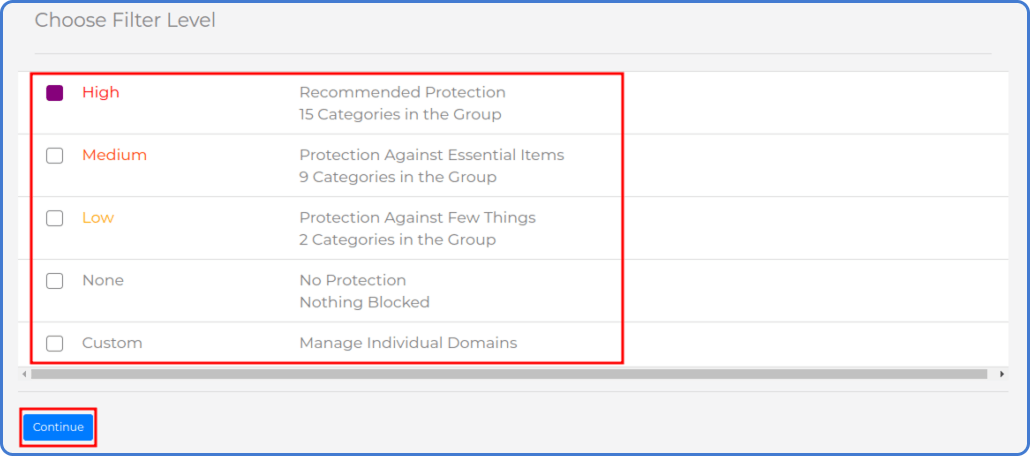
- Alto – Proteção recomendada, 15 categorias pré-selecionadas.
- Médio – Bloqueia 9 categorias essenciais.
- Baixo – Proteção básica com 2 categorias.
- Nenhum – Sem bloqueio.
- Personalizado – Escolha manualmente as categorias a serem bloqueadas.
Clique em Continuar para prosseguir. Você pode rolar a tela para baixo e revisar todas as categorias disponíveis antes de confirmar ou selecionar quais deseja bloquear no caso de um nível de proteção Personalizado:
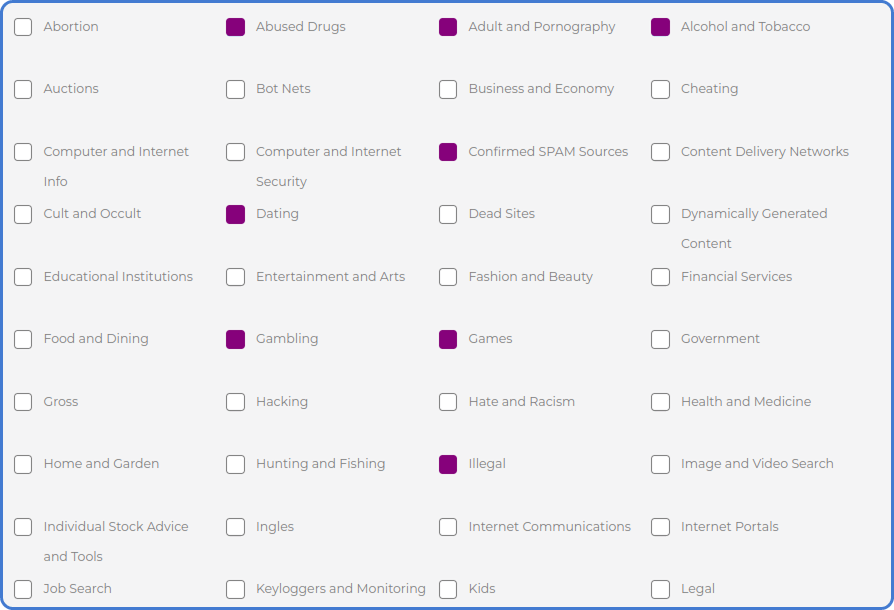
Passo 3: Vincular a um Dispositivo
Assim que concluir o último passo, selecione a opção Dispositivos, no menu à esquerda, e clique no botão “Vincular” para conectar o hotspot a um dispositivo MikroTik específico.

Isso garante que, entre todos os Mikrotik que você gerencia, apenas alguns utilizem esse filtro de conteúdo específico.
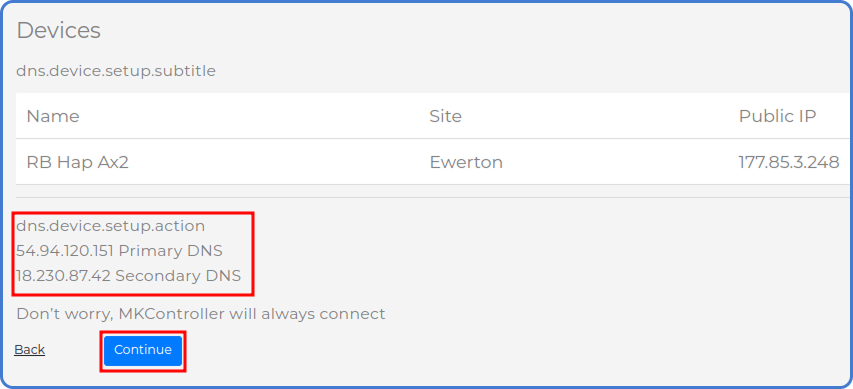
O sistema exibirá os endereços IP de DNS primário e secundário necessários para o filtro. Aplique-os ao dispositivo MikroTik.
Clique em Continuar e aguarde a mensagem de sucesso. Depois confirme com OK.
Criando uma Página de Bloqueio
Você pode personalizar a página exibida quando um site for bloqueado:
- Ativar Imagem Superior e enviar uma imagem personalizada.
- Ativar Texto e digitar uma mensagem a ser exibida.
Passo 1: Criar uma Tela de Bloqueio
Novamente, no menu à esquerda, escolha a opção Tela de Bloqueio.
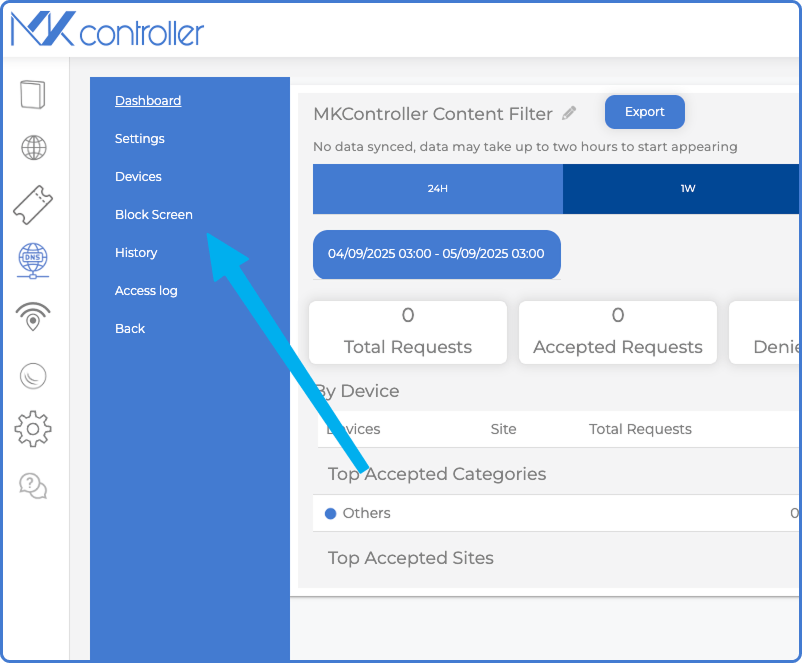
Passo 2: Personalizar a Tela de Bloqueio
Aqui é só usar a criatividade!
Marque a opção de Imagem de Cabeçalho e Texto de Boas-Vindas, e personalize com o seu logo ou o do seu cliente, junto com uma mensagem adequada.
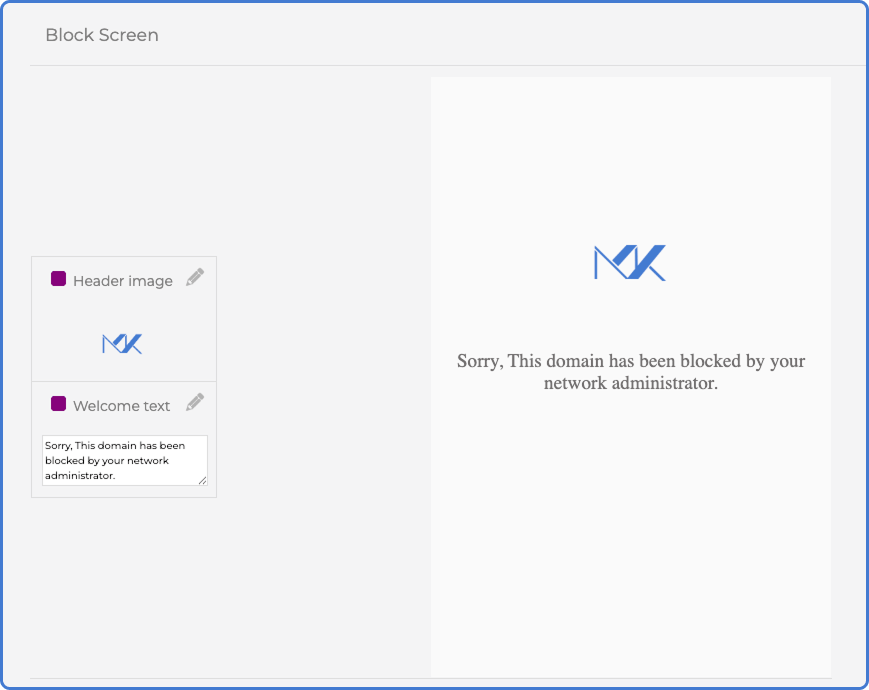
Você pode visualizar como o usuário verá a tela sempre que tentar acessar um site bloqueado na sua rede.
Outras Configurações
Na opção Configurações, no menu de Filtro de Conteúdo à esquerda, você encontrará várias opções para enriquecer a experiência geral dos seus clientes.
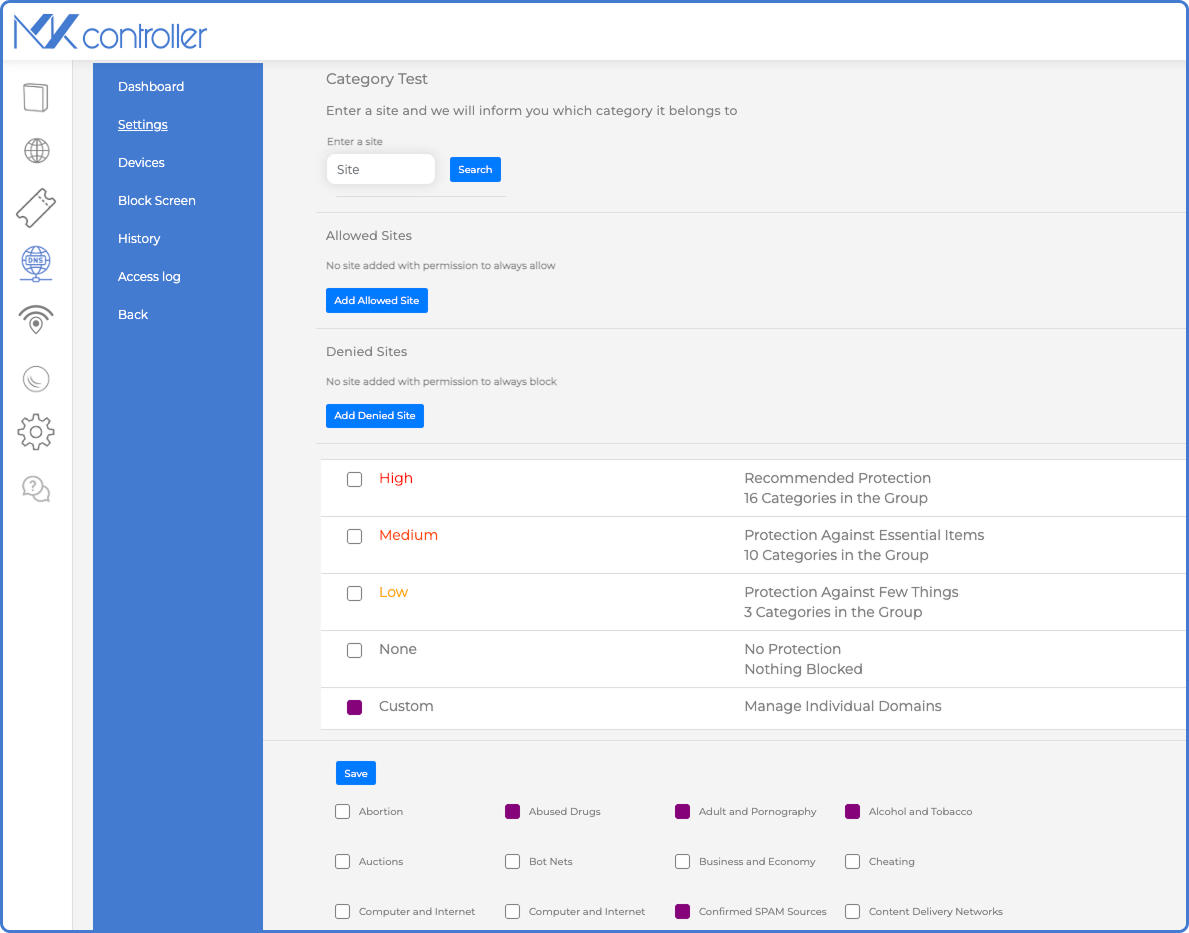
Em Configurações, é possível:
- Teste de Categoria – Inserir uma URL e verificar a qual categoria ela pertence.
- Sites Permitidos – Adicionar sites que ignoram o filtro em qualquer caso.
- Sites Negados – Bloquear explicitamente certos sites, garantindo que serão bloqueados independentemente da categoria escolhida.
- Ajustar Categorias – Alterar o nível do filtro ou personalizar por categoria.
Conclusão
Com o Filtro de Conteúdo DNS do MKController, você ganha controle centralizado sobre quais tipos de conteúdo são permitidos ou negados na sua rede. Isso aumenta a segurança, a produtividade e a experiência do usuário sem precisar configurar manualmente cada Mikrotik.
Não encontrou a informação que procurava? Tem outras dúvidas? Gostaria de nos ajudar a melhorar o material? Não hesite em entrar em contato e buscar suporte do MKController! Clique aqui para qualquer questão.
